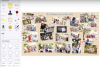Hoe geavanceerd ze ook lijken, alle computergraphics bestaan uiteindelijk uit pixels. Vanwege de vierkante vorm van pixels, bestaan schijnbaar gebogen en diagonale lijnen eigenlijk uit kleine trapvormige groepen pixels, waardoor ze gekarteld lijken. Anti-aliasing vervaagt de pixels rond dergelijke lijnen, waardoor het ruwe uiterlijk wordt verminderd. Dit gaat ten koste van de verwerkingskracht, die andere grafische prestaties kan verslechteren. Met het NVIDIA-configuratiescherm kunnen gebruikers anti-aliasing uitschakelen en de stroom van de videokaart ergens anders toewijzen.
Stap 1
Klik met de rechtermuisknop op het Windows-bureaublad en selecteer "NVIDIA-configuratiescherm" in het pop-upmenu om het instellingenvenster te openen. Als de optie niet in het menu verschijnt, opent u deze in plaats daarvan vanuit het Configuratiescherm van Windows door op de knop "Start" te klikken en "Configuratiescherm" te selecteren.
Video van de dag
Stap 2
Klik op "Beheer 3D-instellingen" in het linkerdeelvenster. De opties voor 3D-instellingen beheren worden geopend in het rechterdeelvenster, te beginnen op het tabblad Algemene instellingen.
Stap 3
Zoek de vermelding "Antialiasing - Mode" in het instellingenvenster. Standaard staat bij deze optie 'Applicatiegestuurd'. Bij deze instelling gehoorzaamt uw videokaart aan alle anti-aliasing-opties die u in elk programma instelt. Klik op "Applicatiegestuurd" en verander de instelling naar "Uit".
Stap 4
Klik op het tabblad "Programma-instellingen" om de anti-aliasing-instelling voor specifieke programma's te wijzigen. Opties die op dit tabblad worden ingesteld, overschrijven zowel de algemene instelling als alle instellingen die binnen de eigen opties van het programma zijn gemaakt.
Stap 5
Kies een programma dat u wilt wijzigen uit de lijst met toepassingen of voeg een nieuw programma toe aan de lijst door op "Toevoegen" te drukken en het uitvoerbare bestand van het programma te identificeren.
Stap 6
Wijzig de optie Antialiasing - Mode voor het specifieke programma. U kunt deze methode gebruiken om een enkel programma toe te staan anti-aliasing te gebruiken terwijl de globale instelling uitgeschakeld blijft, of u kunt de anti-aliasing van een enkel programma uitschakelen zonder de globale instelling te wijzigen.
Stap 7
Klik op 'Toepassen' en sluit vervolgens het NVIDIA-configuratiescherm.